win8电脑屏幕分辨率不能调的解决方法
- WBOYWBOYWBOYWBOYWBOYWBOYWBOYWBOYWBOYWBOYWBOYWBOYWB转载
- 2024-04-02 17:07:33706浏览
php小编新一为您带来解决Win8电脑屏幕分辨率无法调的方法:首先,点击桌面空白处,选择“显卡控制面板”。接着,在“调整大小和位置”选项中,选择“全屏”并勾选“覆盖桌面”。最后,点击“应用”保存设置。这样可以解决Win8电脑屏幕分辨率无法调节的问题,希望对您有所帮助!
1、这里以Win8为例,首先找到系统中的【这台电脑】图标。
2、然后选中【计算机】并点击鼠标右键,再点击【管理】选项,如图所示:
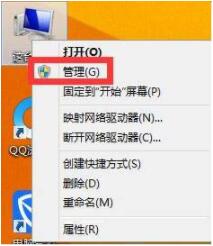
3、接下来在计算机管理界面的左窗格选择【设备管理器】选项,如图所示:
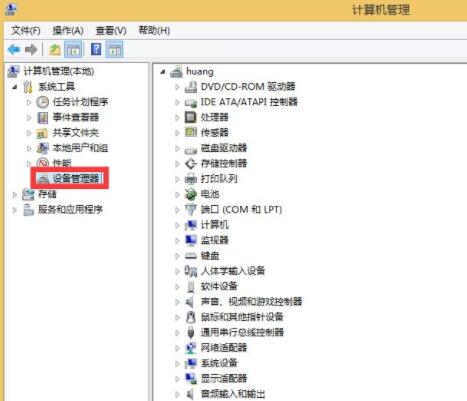
4、然后在右窗格中点击【显示适配器】,检查是否有叹号或者问号,如果有说明显卡驱动不正常。如图所示:
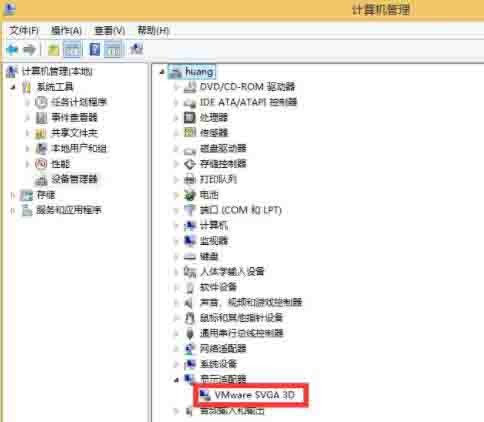
5、显卡驱动不正常,可以手动重新安装显卡驱动。如果自己没有显卡驱动,也不知道具体是什么显卡的话,可以借助一些第三方软件。 这里以【驱动精灵】为例。首先打开驱动精灵,软件会自动检测系统的驱动。等待软件检测完成以后,在首页找到显卡,点击【升级】。如图所示:
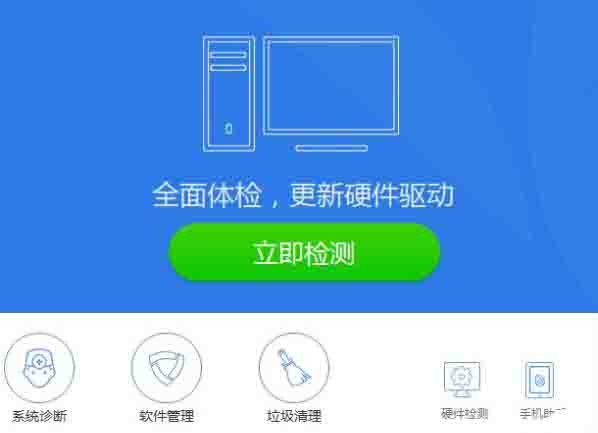
6、然后在升级驱动向导页面里,根据自己的需要,选择相应的驱动,点击【下一步】。
7、接着点击【立即解决】。
8、等待下载完成以后,点击【安装】。
9、等待显卡驱动更新完成之后,重新启动电脑,再尝试调整分辨率。
以上是win8电脑屏幕分辨率不能调的解决方法的详细内容。更多信息请关注PHP中文网其他相关文章!
声明:
本文转载于:zol.com.cn。如有侵权,请联系admin@php.cn删除
上一篇:WIN8连接蓝牙耳机的操作方法下一篇:WIN8不能修改磁盘名称的处理操作

